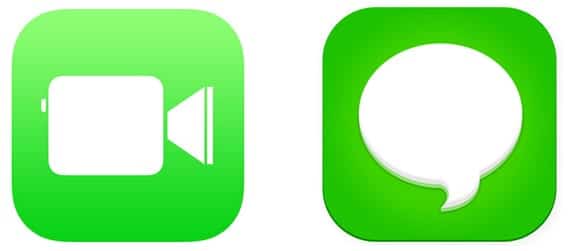
Ang ilang mga gumagamit ng iOS 7 ay nagkakaroon problema gamit ang pag-activate ng iMessage at FaceTime sa iyong bagong nai-update na iPhone, iPad at iPod Touch. Ang ilan sa mga isyu ay lumitaw sa panahon ng paunang kaguluhan ng mga pag-update na nangyayari nang sabay, kung kailan ito maaaring opisyal na mai-download. Walang gumagamit ang nais na maging huling mag-install ng pinakabagong iOS na muling idisenyo ng Apple. Ngunit pagkatapos ng bagyo ang kalmado ay dumating, ang ilang mga gumagamit ay patuloy na nagkakaroon ng mga problema sa pag-aktibo ng mga serbisyo ng iMessage at FaceTime.
Karamihan sa mga mensahe ng error sa pag-aktibo sa parehong mga kaso, para sa parehong iMessage at Facetime, ay «Naghihintay para sa pag-aktibo»Nang walang iDevice na tumutugon sa anumang iba pang pagpapaandar o« Isang error ang naganap sa panahon ng pagsasaaktibo. Subukang muli ".
En Balitang IPad susubukan naming malutas ang problemang ito at na ang mga aparato kung saan mayroon kang mga problema sa wakas ay maaaring maging 100% na pagpapatakbo. Para sa kanila kailangan mong sundin ang mga hakbang na nakasaad sa ibaba:
1.- Kumpirmahin na ang aming Apple ID ay na-configure nang tama para sa iMessage at Facetime.

- iMessage. Mag-click sa Mga Setting, Mga Mensahe at iMessage. Mag-click sa Ipadala at tumanggap. Susuriin namin dito kung tama ang aming Apple ID at numero ng telepono (kung naaangkop). Mag-click sa Apple ID upang baguhin ang gumagamit kung hindi wasto upang baguhin ito.

- FaceTime. Sa Mga Setting, sinusuri ng FaceTime na tama ang Apple ID, kasama ang email at email address.
2.- Idiskonekta ang parehong mga serbisyo. Kapag nagawa na ang mga pagbabago o muling pagtatatag sa iyo, kailangan naming i-deactivate ang parehong serbisyo.
- iMessage. Mga setting, Mga Mensahe, pindutin ang pagpipilian upang i-deactivate. Naghihintay kami ng ilang segundo at muling buhayin ito sa pamamagitan ng pagpindot sa parehong tab.
- FaceTime. Mga setting, pindutin ang FaceTime ang pagpipilian upang i-deactivate. Tulad ng sa iMessage, naghihintay kami ng ilang segundo at muling buhayin ito.
3. I-reset ang mga setting ng network.

Al i-reset ang mga setting ng network, kakailanganin mong i-configure muli ang lahat ng mga Wi-Fi network na dati ay mayroon ka. Pag-access sa pamamagitan ng Mga Setting, Pangkalahatan, I-reset at piliin ang I-reset ang Mga Setting ng Network.
Kung ang aparato ay naka-lock sa pamamagitan ng code, dapat mo itong i-key bago i-reset ang mga setting. Pagkatapos i-reset ang mga setting, idagdag ang Wi-Fi na ginagamit mong normal at suriin kung gumagana ang iMessage at FaceTime. Magpadala ng isang iMessage sa isang tao na gumagamit din ng parehong system (upang matiyak, kapag pinili mo ang contact ay magiging asul ito, kasama ang pindutang Magpadala, kung ang parehong contact at ang pindutan ay berde, hindi ka magkakaroon ng iMessage).
Upang malaman kung gumagana ang FaceTime subukan gumawa ng isang audio call bago video. Ang mga tawag sa audio ay gumagamit ng mas kaunting bandwidth kaysa sa mga video call, at nalaman naming nagdudulot ito ng mga problemang katulad sa nabanggit sa artikulong ito.
4.- I-restart ang iDevice.
Patayin ang iDevice at i-on muli ito. Pindutin nang matagal ang Power button Kapag lumitaw ang pagpipiliang Slide to Power Off, patayin ang aparato. Upang i-on ito, kailangan mo lang pindutin nang matagal ang pindutan ng Power sa loob ng ilang segundo.
Ngayon ay oras na upang suriin kung magkano Ang iMessage at FaceTime ay ganap na gumagana. Magpadala ng isang iMessage o tumawag sa pamamagitan ng FaceTime. Ang lahat ay dapat na gumana nang perpekto.
Hindi pa rin ito gumana?

Sa mga partikular na sitwasyon, maaari itong mangyari. Upang malutas ito ang pinakamahusay ay ibalik ang aparato sa mga default ng pabrika. Upang hindi mawala ang anumang impormasyon, ang unang bagay na dapat gawin ay ikonekta ito sa iTunes at gawin ang backup (awtomatiko itong ginagawa sa tuwing ikinokonekta mo ito). Kapag mayroon ka nang backup na ginawa, mai-access namin ang Mga Setting, Pangkalahatan at Tanggalin ang mga nilalaman at setting. Ang sumusunod na mensahe ay lilitaw sa iDevice screen: "Ang lahat ng data at nilalaman ay mabubura at lahat ng mga setting ay mai-reset." Nag-click kami sa Tanggalin.
Matapos ma-reset ang lahat ng setting, Ipapaalam sa iyo ng iOS 7 ang mga hakbang upang sundin upang maisaaktibo ang lahat ng mga serbisyo, kabilang ang iMessage at FaceTime. Sa sandaling suriin mo na ang lahat ay gumagana nang maayos, parehong iMessage at FaceTime, oras na upang ikonekta ito muli sa iTunes at ibalik ang iDevice sa kopya na dati naming ginawa.
Hindi pa rin gumagana
Ang posible na lumikha ng isang bagong ID ng Apple maaaring malutas nito ang problema. Ngunit isinasaalang-alang ang lahat ng mga pagpipilian kung saan ito naka-link, mas mabuti na dalhin ito sa serbisyong panteknikal, sapagkat marahil ito ay hindi isang problema ng mga pagsasaayos, ngunit ng hardware.
Karagdagang informasiyon - Ayusin ang mga isyu sa Wi-Fi sa iOS 7, I-optimize ang pagkonsumo ng baterya sa iOS 7

Salamat
Oo, ngunit patuloy itong lilitaw na "naghihintay para sa pag-verify"
Kumusta mga tao, nagkaproblema rin ako sa pag-aaktibo ng iMessage at Mukha ng Oras, kaya nahanap ko ang solusyon sa mga forum ng APPLESFERA, ang lalaking nagngangalang JAVIERDRUMS ang nagbibigay ng solusyon,
“Nagawa ko na itong malutas. Kailangan mong bumili ng prepaid card at mag-load ng kredito, ipapaliwanag ko kung bakit: Ang mga text message na isinasama ni Claro sa mga plano nito sa Peru ay hindi kasama ang mga mensahe sa ibang bansa, mga pambansang mensahe lamang. Upang isaaktibo ang iMessage at Facetime kailangan mong magpadala ng isang pang-internasyonal na mensahe (kuno sa London). Kapag na-load mo ang kredito, i-deactivate (kung na-aktibo mo) ang imessage at facetime, i-restart ang iPhone. Kapag naka-on na, i-aktibo mo lamang ito muli at lilitaw itong "Naghihintay para sa pag-aktibo ..." ngunit sa oras na ito sa 1 o 2 minuto handa na ito dahil sa oras na ito naipadala na ang mensahe. Inaasahan kong makakatulong ito sa iyo. Ang Facetime ay naaktibo pagkalipas ng 1 minuto, para sa iMessage kung tumatagal ng medyo mas mahaba. Inaasahan kong ang mga taong may problemang iyon ay makahanap ng solusyon sa sagot na ito. Isang yakap mula sa Lima - Peru "
Narito ang link upang masuri mo ito
http://www.applesfera.com/respuestas/problema-para-activar-facetime-e-imensagge-esperando-activacion#c559252
Ginawa ko ang ipinahiwatig ng JAVIERDRUMS at gumana ito para sa akin, ginawa ko ang aking prepaid recharge at ang gastos ay lumabas lamang ng 0.50 sentimo mula dito sa Lima.
Subukan ito, biglang para sa marami ito ang solusyon.
Magandang gabi, naka-bedridden ako, kinakailangang muling mag-recharge gamit ang isang prepaid card upang malutas ang problema sa iMessage.
Bayad sa pag-post